Gebruiksaanwijzing SAMSUNG ML-3560
JeHandleiding biedt een gemeenschapsdienst van aandeel, archivering on line en van opzoeking van documentatie betreffende het gebruik van materialen of software : handleiding, gebruiksaanwijzing, installatiegids, technisch handboek… VERGEET NIET: ALTIJD DE HANDLEIDING LEZEN ALVORENS TE KOPEN!
Indien de inhoud van dit document met de handleiding overeenstemt, met de gebruiksaanwijzing, met de instructielijst, de installatielijst, of gebruikerslijst, met de handboek, met de montageschema of met de gids die u zoekt, aarzel niet die te teleladen. JeHandleiding laat u toe gemakkelijk toegang te hebben tot de informaties over de gebruiksaanwijzing SAMSUNG ML-3560. Wij hopen dat dit SAMSUNG ML-3560 handleiding nut zal zijn voor jou.
JeHandleiding laat toe de gebruiksaanwijzing SAMSUNG ML-3560 te teleladen.
U mag de volgende handleidingen teleladen die in verband staan met dit product :
Handleiding samenvatting: gebruikershandleiding SAMSUNG ML-3560
Uitgebreide gebruiksaanwijzingen staan in de gebruikershandleiding.
[. . . ] Deze gebruiksaanwijzing dient slechts ter informatie. Alle informatie in deze gebruiksaanwijzing kan zonder nadere aankondiging worden gewijzigd. Samsung Electronics is niet verantwoordelijk voor directe of indirecte wijzigingen die voortvloeien uit of verband houden met het gebruik van deze gebruiksaanwijzing. © 2005 Samsung Electronics Co. , Ltd. [. . . ] Sluit optionele lade 2 of plaats papier in de multifunctionele lade.
OPMERKING: Neem bij problemen met de optionele vaste
schijf contact op met de serviceafdeling.
Ready Close Tray 2 Ready IP Conflict
Ready Low Toner
De tonercassette van uw printer is bijna leeg.
7. 12 Problemen oplossen
Gebruikelijke Windowsproblemen
Probleem
Het bericht "Bestand in gebruik" wordt tijdens de installatie weergegeven. Het bericht "Fout bij het schrijven naar LPTx" wordt weergegeven. De berichten "Algemene beschermingsfout", "OE-uitzondering", "Spool32" of "Ongeldige bewerking" worden weergegeven. De berichten "Kan niet afdrukken, " "Er is een printer timeout opgetreden" verschijnen.
Probleem Het document werd afgedrukt, maar de afdruktaak is niet verdwenen uit de spooler in Mac OS 10. 3. 2.
Mogelijke oorzaak en oplossing Update uw Mac OS naar OS 10. 3. 3 of hoger.
Mogelijke oorzaak en oplossing
Sluit alle softwaretoepassingen af. Verwijder alle software uit de opstartgroep en start Windows opnieuw op. Installeer het printerstuurprogramma opnieuw. · Ga na of alle kabels correct zijn aangesloten en of de printer aanstaat. · Als de tweerichtingscommunicatie niet wordt ingeschakeld in het stuurprogramma, zal de volgende boodschap worden getoond. Sluit alle andere toepassingen af, start Windows opnieuw op en probeer opnieuw af te drukken.
Frequente PS-problemen
De volgende problemen hebben specifiek betrekking op de PS-taal, en kunnen optreden wanneer meerdere printertalen worden gebruikt.
OPMERKING: Als u wilt dat een bericht wordt afgedrukt of op het scherm wordt weergegeven wanneer PS-fouten optreden, opent u het venster Afdrukopties en klikt u op de gewenste keuze naast het deel PostScript-fouten. U kunt ook een lijst met fouten weergeven via een instelling in het bedieningspaneel. Zie pagina 3. 8.
Deze berichten kunnen tijdens het afdrukken verschijnen. Als het bericht in slaapstand verschijnt of nadat het afdrukken is voltooid, kijkt u best de verbinding na en /of er een fout is gebeurd.
Probleem
Het postScriptbestand kan niet worden afgedrukt.
Mogelijke oorzaak
Het PostScriptstuurprogramma is mogelijk niet geïnstalleerd.
Oplossing
· Druk een configuratiepagina af en controleer of de PS-versie afgedrukt kan worden. · Installeer het PostScript- stuurprogramma. Voor de installatie van een PS-printerstuurprogramma, selecteert u eerst Custom en activeert u vervolgens het selectievakje naast het desbetreffende printerstuurprogramma. Raadpleeg de Software voor meer informatie. Open Eigenschappen van PostScriptstuurprogramma, en klik vervolgens op Geavanceerd. De optie van zuiver binaire gegevens is niet ondersteund. Kies een andere.
OPMERKING: Raadpleeg de gebruikershandleiding van Microsoft Windows 9x/Me/NT 4. 0/2000/XP/2003 die met uw pc werd meegeleverd voor meer informatie over foutboodschappen in Windows.
Gebruikelijke Macintoshproblemen
Probleem De printer drukt een document niet af vanuit Acrobat Reader. Mogelijke oorzaak en oplossing U moet de optie Print Method wijzigen in Afdrukken als afbeelding wanneer u afdrukt vanuit Acrobat Reader.
Het bericht "Deze taak bevat binaire gegevens. . . " wordt weergegeven.
De optie van zuiver binaire gegevens wordt niet ondersteund door het PostScriptstuurprogramma. Mogelijk is de afdruktaak geen PostScript-taak.
Er wordt een PostScriptfoutenpagina afgedrukt.
Controleer of de afdruktaak een PostScript-taak is. Controleer of de softwaretoepassing verwachtte dat een installatiebestand of PostScriptheaderbestand naar de printer werd gestuurd.
7. 13 Problemen oplossen
Probleem
De optionele lade 2 is niet geselecteerd in het stuurprogramma.
Mogelijke oorzaak
Het printerstuurprogramma is niet geconfigureerd om de optionele lade 2 te herkennen.
Oplossing
Open de eigenschappen van het PostScript-stuurprogramma en stel het onderdeel lade 2 in de optie Apparaat in op geïnstalleerd.
Probleem
Ik kan geen printer instellen als standaardprinter.
Mogelijke oorzaak en oplossing
In bepaalde omstandigheden is het niet mogelijk om de standaardwachtrij te wijzigen. Dit vindt plaats met bepaalde varianten van LPRng, vooral bij recente RedHat-systemen die de "printconf"-database van wachtrijen gebruiken. [. . . ] Klik op Print als u klaar bent met het instellen van de opties.
37
Uw printer gebruiken in combinatie met een Macintosh
Printerfuncties instellen
Het tabblad Printer Features bevat opties waarmee u de papiersoort kunt selecteren en de afdrukkwaliteit kunt instellen. Selecteer Printer Features in de keuzelijst Presets om toegang te krijgen tot de volgende functies:
Verschillende pagina's afdrukken op één vel papier
U kunt meer dan één pagina afdrukken op één vel papier. Dit is een goedkope manier om conceptpagina's af te drukken.
1 2
Selecteer Print in het menu File van uw Macintosh-toepassing. Selecteer Layout.
Mac OS 10. 3
Dubbelzijdig ongedaan Hiermee kunt u de algemene afdrukvolgorde in plaats van de dubbelzijdige selecteren. [. . . ]
VOORWAARDEN VAN TELELADING VAN DE HANDLEIDING SAMSUNG ML-3560 JeHandleiding biedt een gemeenschapsdienst van aandeel, archivering on line en van opzoeking van documentatie betreffende het gebruik van materialen of software : handleiding, gebruiksaanwijzing, installatiegids, technisch handboek… handleiding SAMSUNG ML-3560

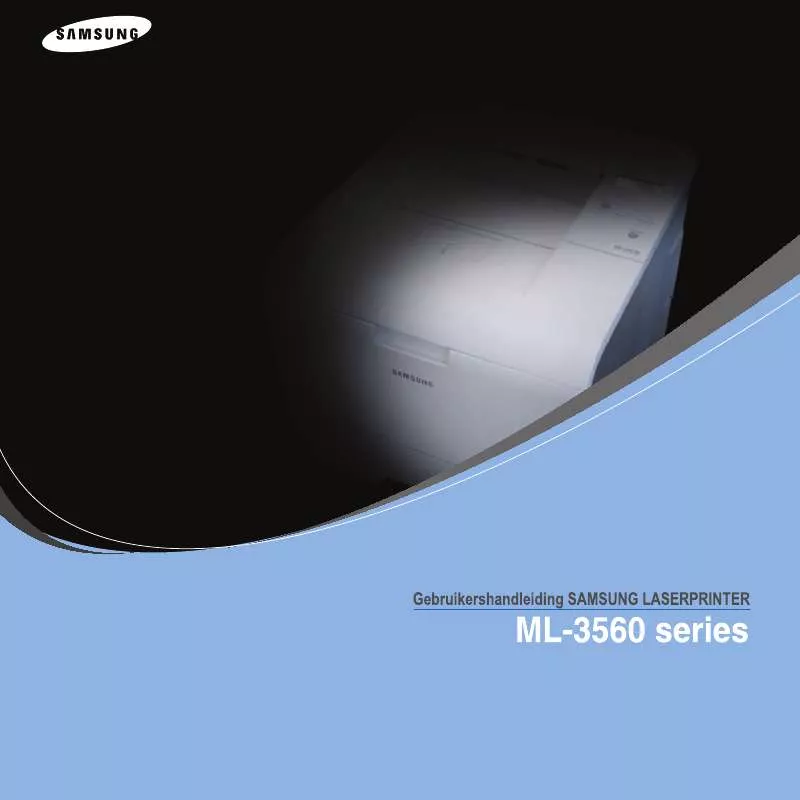
 SAMSUNG ML-3560 UNIVERSAL PRINT DRIVER GUIDE (VER.2.00) (1154 ko)
SAMSUNG ML-3560 UNIVERSAL PRINT DRIVER GUIDE (VER.2.00) (1154 ko)
 SAMSUNG ML-3560 (6210 ko)
SAMSUNG ML-3560 (6210 ko)
 SAMSUNG ML-3560 OPEN SOURCE GUIDE (VER.1.01) (54 ko)
SAMSUNG ML-3560 OPEN SOURCE GUIDE (VER.1.01) (54 ko)
 SAMSUNG ML-3560 UNIVERSAL PRINT DRIVER GUIDE (VER.2.00) (1140 ko)
SAMSUNG ML-3560 UNIVERSAL PRINT DRIVER GUIDE (VER.2.00) (1140 ko)
